Synology DS218j Quick start guide
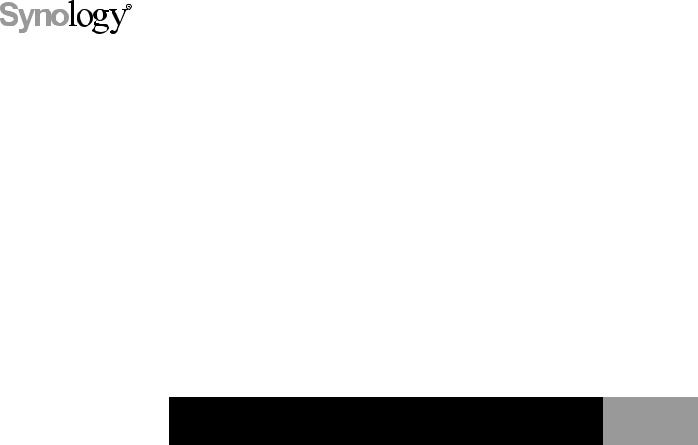
Synology DiskStation DS218j
Guide d'installation matérielle
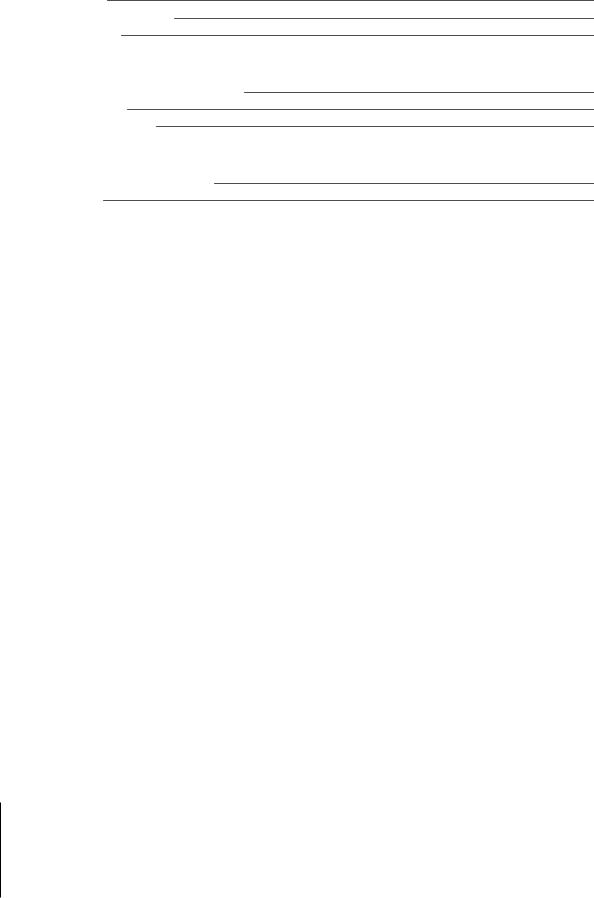
Table des matières
Chapitre 1 : Avant de commencer
Contenu de la boîte |
3 |
Aperçu de Synology DiskStation |
4 |
Consignes de sécurité |
5 |
Chapitre 2 : Installation matérielle
Outils et pièces nécessaires pour l'installation |
6 |
Installation des disques |
6 |
Pour démarrer le DiskStation |
8 |
Chapitre 3 : Installation de DSM sur le DiskStation
Installation de DSM avec Web Assistant |
9 |
Plus d'informations |
9 |
Annexe A : Caractéristiques
Annexe B : Tableau des voyants à LED
Synology_HIG_DS218j_20170725
2
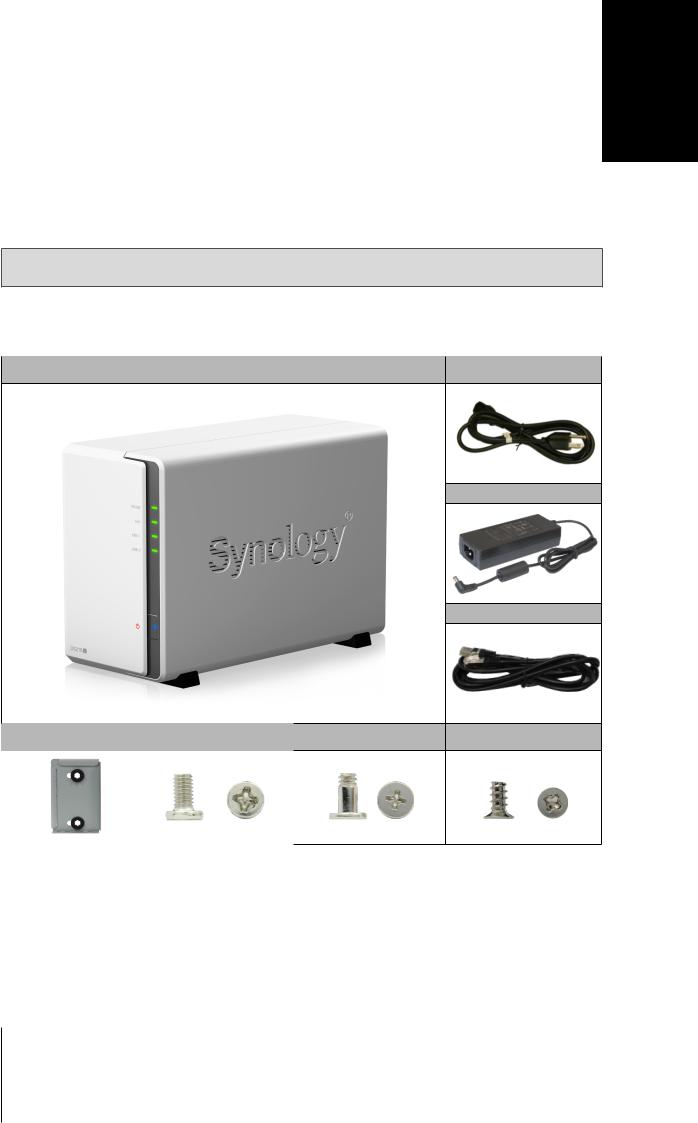
1Chapitre
Avant de commencer
Nous vous remercions d'avoir acheté un produit Synology. Avant d'installer votre nouveau DiskStation, veuillez vérifier le contenu du colis afin de vous assurer que vous avez reçu les éléments ci-dessous. Veillez également à lire attentivement les instructions de sécurité pour éviter de vous blesser ou d'endommager votre DiskStation.
Remarque : toutes les images ci-dessous sont fournies uniquement à titre d'illustration et peuvent être différentes du produit réel.
Contenu de la boîte
Unité principale x 1 |
Cordon d'alimentation |
|
secteur x 1 |
||
|
Adaptateur secteur CA x 1
Câble LAN RJ-45 x 1
Support à disque dur x 1 |
3 vis de fixation pour |
|
support à disque dur |
||
|
||
|
|
10 vis de fixation pour |
3 vis pour fixer le boîtier |
disques durs |
Synology |
3
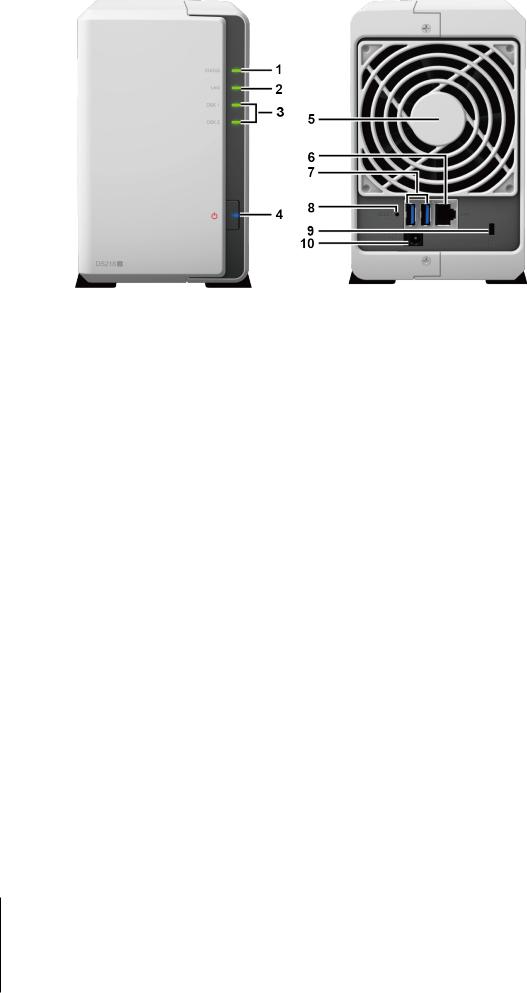
Aperçu de Synology DiskStation
1 |
Voyant d'état |
|
Affiche l'état du système. Pour plus de renseignements, voir « Annexe B : LED |
|
Indicator Table ». |
||
|
|
|
|
|
|
|
|
2 |
Voyants réseau |
|
Affiche l'état de la connexion réseau. Pour plus de renseignements, voir |
local |
|
« Annexe B : LED Indicator Table ». |
|
|
|
||
|
|
Face avant |
|
3 |
Voyant du disque |
Affiche l'état des disques installés. Pour plus de renseignements, voir « Annexe |
|
|
B : LED Indicator Table ». |
||
|
|
|
|
|
|
|
|
|
Bouton |
|
1. Appuyez pour mettre le DiskStation sous tension. |
|
|
2. Pour éteindre le DiskStation, appuyez de manière prolongée sur le bouton |
|
4 |
d'alimentation |
|
|
|
d'alimentation jusqu'à ce que vous entendiez un « bip » et que le voyant |
||
|
et indicateur |
|
|
|
|
d'alimentation commence à clignoter. |
|
|
|
|
|
5 |
Ventilateur |
|
Élimine l'excès de chaleur et refroidit le système. Si le ventilateur ne fonctionne |
|
pas correctement, le DiskStation émet un bip. |
||
|
|
|
|
|
|
|
|
6 |
Port LAN |
|
Connectez un câble réseau ici. |
|
|
|
|
7 |
Port USB 3.0 |
|
Connectez ici des disques durs externes ou d'autres périphériques USB à votre |
|
DiskStation. |
||
|
|
|
|
|
|
|
1. Appuyez et maintenez jusqu'à ce que vous entendiez un bip pour restaurer |
|
|
|
l'adresse IP par défaut, le serveur DNS, et les mots de passe pour le compte |
8 |
Bouton RESET |
Face arrière |
admin. |
|
2. Appuyez de manière prolongée jusqu'à ce que vous entendiez un bip, puis |
||
|
|
|
appuyez et maintenez à nouveau jusqu'à ce que vous entendiez trois bips |
|
|
|
pour remettre le DiskStation en état « Non installé », afin de pouvoir réinstaller |
|
|
|
DiskStation Manager (DSM). |
9 |
Fente de sécurité |
|
Fixez un verrou de sécurité Kensington ici. |
Kensington |
|
||
|
|
|
|
|
|
|
|
10 |
Port d'alimentation |
|
Connectez l’adaptateur d'alimentation secteur ici. |
|
|
|
|
4 Chapitre 1 : Avant de commencer

Consignes de sécurité
Évitez l'exposition directe à la lumière solaire ou la proximité avec des produits chimiques. Assurezvous que l'environnement ne change pas brusquement de température ou d'humidité.
Placez toujours le produit avec le côté droit dirigé vers le haut.
Ne pas placer près de liquides.
Avant de nettoyer, débranchez d'abord le cordon d'alimentation. Essuyez l'appareil avec des serviettes en papier humides. N'utilisez pas de produits chimiques ou de nettoyants aérosol.
Afin d'éviter de faire tomber l'unité, ne la placez pas sur des chariots ou des surfaces instables.
Le cordon d'alimentation doit être branché sur une prise secteur correspondant à la tension appropriée. Assurez-vous que la tension CA fournie est correcte et stable.
Pour mettre l'appareil complètement hors tension, assurez-vous que tous les cordons d'alimentation sont débranchés de la source d'alimentation.
Risque d'explosion si la batterie est remplacée par un type incorrect. Éliminez les batteries usagées de façon appropriée.
5 Chapitre 1 : Avant de commencer
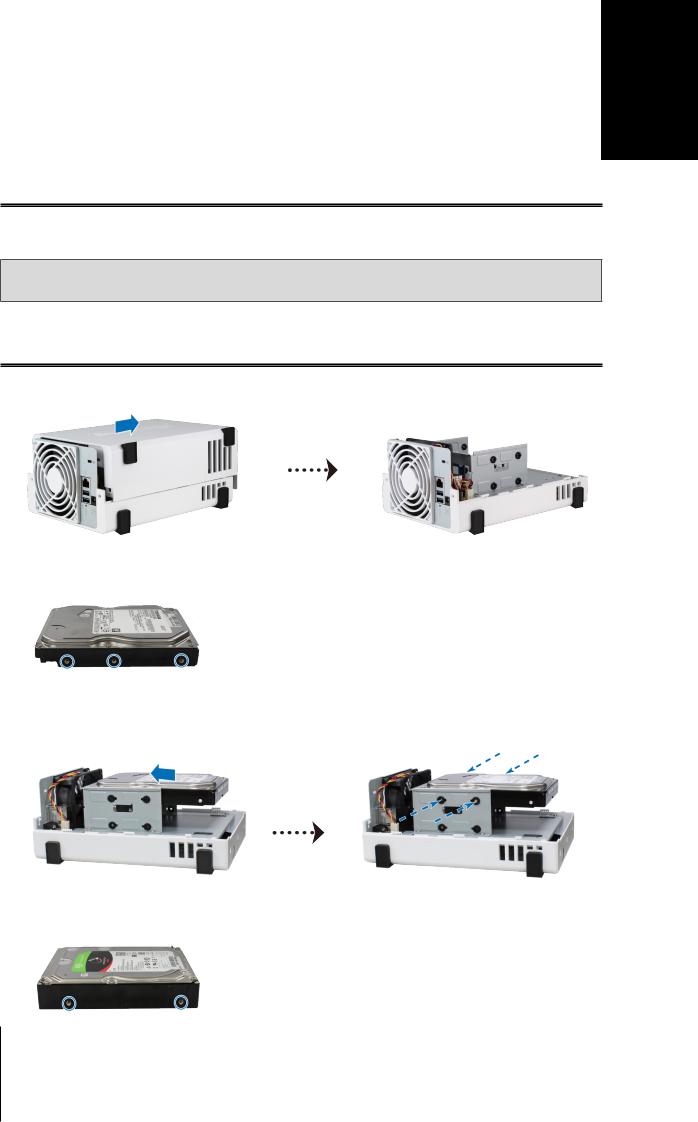
2Chapitre
Installation matérielle
Outils et pièces nécessaires pour l'installation
•Un tournevis
•Au moins un disque dur SATA de 3,5” ou 2,5” (Consultez www.synology.com pour connaître les modèles de disques durs compatibles).
Avertissement : Si vous installez un disque dur qui contient des données, le système formate le disque et efface toutes les données existantes. Veuillez sauvegarder les données importantes avant l'installation.
Installation des disques
1Appuyez sur le boîtier supérieur dans le sens indiqué ci-dessous. Levez le boîtier supérieur et mettez-le de côté.
2Installation des disques :
•Pour disques durs de 3,5" avec 3 orifices pour vis de chaque côté (indiqué ci-dessous) :
a Glissez le disque dans la baie de disque dur et poussez-le entièrement jusqu’à ce qu’il soit raccordé au connecteur SATA.
b Fixez le disque à l’aide des vis fournies.
• Pour disques durs de 3,5" avec 2 orifices pour vis de chaque côté (indiqué ci-dessous) :
6
